Jak otworzyć plik na drugim ekranie: Rozszerzanie pulpitu
Wielozadaniowość stała się nieodłącznym elementem naszego codziennego życia. Często potrzebujemy mieć otwarte wiele okien i aplikacji jednocześnie, aby być bardziej produktywni i efektywni. Jednym z pomysłów na ułatwienie tej sytuacji jest rozszerzenie pulpitu na drugi ekran. Dzięki temu będziemy mieli więcej miejsca na wygodne korzystanie z różnych programów i plików. W tym artykule dowiesz się, jak otworzyć plik na drugim ekranie i skorzystać z pełni możliwości rozszerzonego pulpitu.
Zobacz też: Jak otworzyć plik JavaScript – praktyczne porady
Jak otworzyć plik na drugim ekranie – rozszerzanie pulpitu
Aby rozszerzyć pulpitu na drugi ekran, należy najpierw podłączyć drugi monitor do komputera za pomocą odpowiedniego kabla. Gdy monitor jest już podłączony, można go skonfigurować w systemie operacyjnym. W systemie Windows, kliknij prawym przyciskiem myszy na pulpicie i wybierz opcję „Ustawienia ekranu”. Następnie włącz drugi monitor i kliknij przycisk „Zastosuj”. Teraz można przeciągnąć okna na drugi monitor, aby rozszerzyć pulpitu.
Drugiego ekranu można używać na wiele różnych sposobów. Można na przykład mieć na jednym ekranie otwarty edytor tekstu, a na drugim przeglądarkę internetową. Można również korzystać z drugiego ekranu do wyświetlania prezentacji, oglądania filmów lub grania w gry. Dzięki drugiemu ekranowi można zwiększyć swoją produktywność, mając więcej miejsca do pracy i łatwiejszy dostęp do różnych aplikacji.
Drugiego ekranu można używać do rozszerzania pulpitu, co pozwala na lepsze zorganizowanie pracy i zwiększenie produktywności.
- Podłącz drugi monitor do komputera za pomocą odpowiedniego kabla.
- Skonfiguruj drugi monitor w systemie operacyjnym.
- Przeciągnij okna na drugi monitor, aby rozszerzyć pulpitu.
- Wykorzystaj drugi ekran do różnych zadań, takich jak praca, oglądanie filmów czy granie w gry.
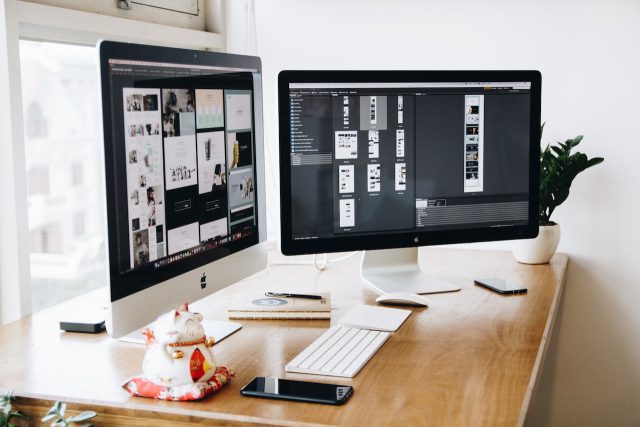
Jak otworzyć plik na drugim ekranie?
Jeżeli korzystasz z dwóch monitorów i chciałbyś otworzyć plik na drugim ekranie, istnieje prosty sposób, który pozwoli Ci na to. Wystarczy, że zastosujesz się do poniższych instrukcji:
- Połącz dwa monitory z komputerem i upewnij się, że oba są włączone.
- Na pulpicie kliknij prawym przyciskiem myszy i wybierz opcję „Rozdzieloność ekranu”.
- W nowym oknie pojawi się lista podłączonych monitorów. Wybierz drugi ekran, który chcesz wykorzystać.
- Poniżej listy monitorów znajduje się rozwijane menu „Rozszerz te ekrany”. Wybierz tę opcję.
- Po zastosowaniu zmian, drugi ekran zostanie rozszerzony, a pulpity będą teraz oddzielne.
- Otwórz dowolny plik na komputerze, a następnie przeciągnij jego okno na drugi ekran.
Teraz możesz wygodnie korzystać z drugiego ekranu, otwierając i przeglądając pliki na nim.
Praktyczne wskazówki dla rozszerzania pulpitu na drugi ekran
Rozszerzanie pulpitu na drugi ekran może być bardzo przydatne, zarówno w pracy, jak i w domu. Daje to możliwość korzystania z większej przestrzeni roboczej, co zwiększa produktywność i wygodę. Oto kilka praktycznych wskazówek, które pomogą Ci skonfigurować i korzystać z tej funkcji sprawnie.
- Upewnij się, że Twój komputer obsługuje rozszerzanie pulpitu na drugi ekran. Sprawdź, czy posiadasz odpowiednie połączenia, takie jak HDMI, VGA lub DisplayPort, oraz czy Twój system operacyjny obsługuje tę funkcję.
- Po podłączeniu drugiego ekranu, przejdź do ustawień systemowych i znajdź opcję rozszerzania pulpitu. Wybierz odpowiedni monitor i zaznacz opcję rozszerzenia. Możesz również dostosować ustawienia rozdzielczości i orientacji ekranu.
- Pamiętaj, że rozszerzenie pulpitu na drugi ekran wymaga większej mocy obliczeniowej, więc upewnij się, że Twój komputer jest wystarczająco wydajny. Jeśli zauważasz spowolnienie lub problemy z wydajnością, spróbuj zmniejszyć rozdzielczość ekranu lub wyłączyć niepotrzebne aplikacje i procesy.
Właściwa konfiguracja i korzystanie z rozszerzenia pulpitu na drugi ekran może znacząco poprawić Twoją wydajność i komfort pracy.
Pamiętaj również o kilku dodatkowych wskazówkach. Upewnij się, że drugi ekran jest prawidłowo podłączony i włączony. Jeśli nie widzisz obrazu na drugim ekranie, sprawdź połączenia i zrestartuj komputer. Jeśli korzystasz z wielu monitorów, możesz dostosować ich kolejność i układ w ustawieniach systemowych. Przed rozszerzeniem pulpitu na drugi ekran, upewnij się, że masz odpowiedniego rodzaju zawartość do wyświetlenia, na przykład dokumenty, prezentacje lub filmy.
Sprawdź też: Jak otworzyć plik XML w PDF: Przewodnik krok po kroku



